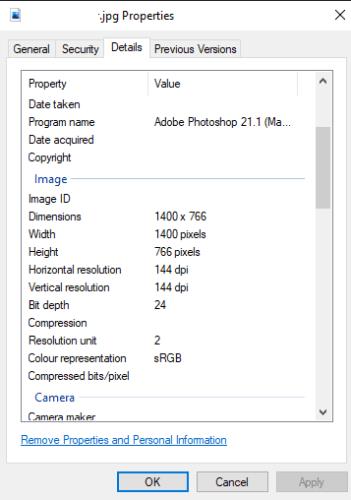Маючи справу з якістю зображення, усі знайомі з роздільною здатністю, коли зображення з більшою роздільною здатністю мають більше пікселів і, отже, зазвичай мають вищу якість. Іншим показником якості зображення є DPI або Dots Per Inch. Насправді це не має особливого значення для якості зображення на комп’ютері. Він дійсно розроблений для опису передбачуваної якості друку. У поліграфії DPI означає, скільки крапок чорнила можна розмістити в дюймі, причому більше, вищий DPI забезпечує кращу деталізацію.
Примітка. Вища роздільна здатність не завжди краща. Якщо ви берете зображення з низькою роздільною здатністю та розгортаєте його до вищої роздільної здатності, це не впливає на якість.
Порада: як правило, при друку DPI 300 вважається високоякісним.
Поєднавши деталі роздільної здатності та DPI, можна визначити бажаний розмір зображення. Наприклад, якщо зображення має ширину 3000 пікселів і роздільну здатність 300 точок на дюйм, то під час друку воно займає 10 дюймів.
На ПК деякі зображення мають DPI, збережені в метаданих зображення. Як правило, фотоапарати та професійно виготовлені зображення містять ці метадані, хоча деякі з них активно вибирають видалення метаданих зображень. DPI, як правило, не є корисним безпосередньо для ПК, оскільки роздільна здатність зображення — це все, що потрібно. Це пояснюється тим, що зображення із заданою роздільною здатністю зазвичай відображатиметься в масштабі 1:1, займаючи один піксель на екрані для кожного пікселя зображення.
Як перевірити DPI зображення
Тим не менш, час від часу ви можете побачити DPI зображення в Windows 10. Для цього вам потрібно завантажити зображення на жорсткий диск. Після завантаження зображення клацніть правою кнопкою миші в Провіднику файлів, а потім натисніть «Властивості».

Клацніть правою кнопкою миші зображення в Провіднику файлів, потім натисніть «Властивості».
У вікні властивостей зображення перейдіть на вкладку «Деталі». На вкладці з деталями прокрутіть униз до підрозділу «Зображення» та знайдіть статистичні дані «Горизонтальна роздільна здатність» і «Вертикальна роздільна здатність», які повинні мати значення в «dpi». Майте на увазі, що не всі зображення будуть мати ці метадані.
Порада. У деяких випадках зображення можна друкувати з різними горизонтальними та вертикальними значеннями DPI. Зазвичай значення однакові, але це не завжди так.
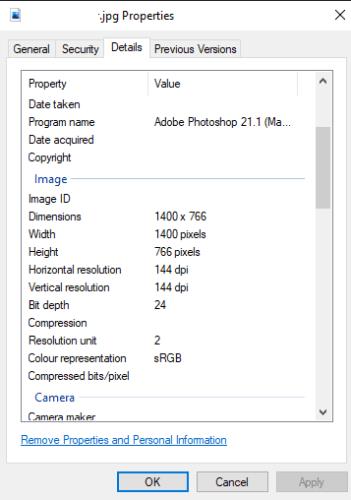
Знайдіть статистику «Горизонтальна роздільна здатність» і «Вертикальна роздільна здатність» у підрозділі «Зображення» вкладки «Деталі».